基本情報
Webメールの利用
Webmail | https://web-mail.jaist.ac.jp | ||
注意事項
- 「QQMail」から送信されるメールがJAISTのメールサーバに配送されない事象が確認されています。
- IMAPでのメールの移動/コピーで一度に取り扱える通数は1000通までです。
それ以上の通数の移動等はエラーになり、場合によってはメールの消失が発生する可能性があります。
メーラーの利用(学内ネットワークからのみ利用する場合※SSL-VPN接続含む)
学内からのみ利用する場合:
* 学外からのメール操作はできません(VPN接続時を除く)
* WebMailにてPOP/IMAPの無効化を行った場合はメール受信が行えませんので,無効化した場合は,有効に戻す必要があります.(設定方法はこちら)
以下の情報をメーラーに設定します.
・ユーザ名:自分のユーザID
・パスワード: 自分のパスワード
プロトコル | 受信メールサーバ名 | ポート番号 | セキュリティ | |
|---|---|---|---|---|
受信設定 | IMAP4 | imap.jaist.ac.jp | 993 | SSL/TLS |
143 | StartTLS | |||
POP3 | pop.jaist.ac.jp | 995 | SSL/TLS | |
110 | StartTLS | |||
送信設定 | SMTP | smtp.jaist.ac.jp | 587 | StartTLS, SMTP AUTH(LOGIN) |
465 | SSL/TLS, SMTP AUTH(LOGIN) |
メーラーの利用(学外からも利用する場合)
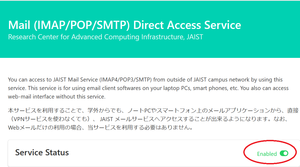
学外からも利用する場合:
* WebMailにてPOP/IMAPの無効化を行った場合はメール受信が行えませんので,無効化した場合は,有効に戻す必要があります.(設定方法はこちら)
- Mail-Direct-Access(Mail-DA)にログインし,利用設定します.
図のように"Service Status" をEnableにしてください.
※学外ネットワークからアクセスする場合はVPNまたはワンタイムパスワードが必要です
※30日間アクセスがなければ自動的に無効化されます。
送信/受信できない場合は、Service StatusがEnableかご確認ください。 - Mail-DAからPassword Prefixを取得します.
画面中央に以下のような記述があります,Password Prefix部分をメーラー設定に利用します.
Your Account for this service
Username sentantaro (ユーザ名)
Password Prefix XXXX-XXXX-XXXX-XXXX: (ランダム文字列) - 以下の情報をメーラーに設定します.
・ユーザ名:自分のユーザID
・パスワード: Password Prefix <+本物のパスワード>
(ex. Prefix = hoge-fuga-hero-haro: , Password = Xer3oek?s6 の場合,hoge-fuga-hero-haro:Xer3oek?s6 をパスワードとして設定する)
プロトコル
受信メールサーバ名
ポート番号
セキュリティ
受信設定
IMAP4
(推奨)imap-da.jaist.ac.jp
993
SSL/TLS
143
StartTLS
POP3
pop-da.jaist.ac.jp
995
SSL/TLS
110
StartTLS
送信設定
SMTP
smtp-da.jaist.ac.jp
587
StartTLS, SMTP AUTH(LOGIN)
465
SSL/TLS, SMTP AUTH(LOGIN)
パスワードを盗み取ろうとするメールにご注意ください
最近,JAISTのパスワードを入力させてそれを盗もうとするメールが非常に多く届いています。
パスワードが盗まれた場合は直ちにパスワード変更を行うことで,被害をそれ以上広げないようにできますが,そもそも,そのようなメールに惑わされないことが最も重要です。
ここではそのような偽メールを見分けるための材料を提供します。
1.センターから送信するメールは,送信者アドレスのドメインが 「@jaist.ac.jp」以外では送信されません.
2.学外のサイトにおいて,本学のユーザ名とパスワードの入力を要求されることはありません.
例:
a. https://XXXXX.jaist.ac.jp/xxxxx/xxxxx/... is a JAIST site.
b. https://XXXXX.jaist.ac.jp.net/xxxxx/xxxxx/ is NOT a JAIST site.
c. https://web-mail.jaist-ac-jp.jp/xxxxx/xxxxx/ is NOT a JAIST site.
3. ではなく,http// で始まるページでパスワードを入力してはいけません。
(https://で始まれば何でもOKというわけではないことに注意。)
FAQ
メール
【メーラー(POP/IMAP)をご利用の場合】
しばらくお待ちいただいた後、再度ログインをお試しください。一時間待ってもメールが受信できない場合は情報社会基盤研究センターまでお問い合わせください。
※最近パスワードを変更した方※
パスワードをあらかじめ設定するメーラーをお使いの場合は、新しいパスワードを使用するように設定を修正してください。この設定を修正しないと、メーラーは誤ったパスワード(変更前のパスワード)を使い続けるため、メールを送受信できません。
【Webメールのみをご利用の場合】
ログアウト後の青い画面が表示される場合は、情報社会基盤研究センターまでお問い合わせください。
メーラーを利用しない場合は、POP/IMAP機能の無効化をご検討ください。
参考:POP/IMAPの無効化/有効化
Webメールにアクセスする際の認証(JAIST-SSO)に失敗する場合は、以下のページをご覧ください。
JAIST-SSOでログインに失敗する時は
作業のおおまかな流れは以下のとおりです。
1.新しくIMAPで受信するためのアカウントを作成する。
(POPで受信する際に利用しているメールソフトウェア上で作成して下さい。)
※POPで自動メール受信の設定を解除、また、万が一POPで受信してしまってもメールサーバ上にメールが残るようにメールのコピーをサーバ上に残す設定を有効にしておきましょう。
2.作成したアカウントでフォルダを作成(メールサーバ上に作成)する。
3.POPで受信したメールを作成したフォルダにコピーする。
4.全てのメールのコピーが完了したら、POPの設定を削除する。
基本情報をご覧下さい。
Webmailで表示される受信箱のメールは、メールサーバ上のメールを表示しています。
メールソフトで受信する前にWebmail上で削除してしまったメールは、メールソフトで取り込むことはできませんので、ご注意下さい。
本学宛のメールおよび本学から送信されるメールは、全てウイルスチェックが行われています。
メールからウイルスが検知されると,以下のような形で受信者へ配送されます。
<例>EICAR Test Stringファイルの場合
件名に[WARNING: VIRUS REMOVED]を挿入し、して配送する。
From: 送信者のメールアドレス (※ ウイルスによってはアドレスは詐称されていますので、ご注意下さい。)
To: 受信者のメールアドレス
Date: 日付
Subject: [WARNING: VIRUS REMOVED] 件名
----
メール本文
----
添付ファイル(Removed Attachment.txt)
This attachment contained a virus and was stripped.
Filename: test.txt
Content-Type: text/plain
Virus(es): EICAR-AV-Test
UserIDが学籍番号が基になっているユーザの人のみ、メールアドレスを一つ登録することができます。
登録を希望される方は、こちらのページをご確認ください。
学内進学等で新しいアカウントに変わった場合、それまでに使用していた別メールアドレスを新アカウントに引継ぐことができます。
詳しくは電子メールアドレスの変更のページをご覧ください。




